Hur kan du få tillbaka din inkorg på din iPad — TechCult
Miscellanea / / April 06, 2023
Ipad är en av de mest sofistikerade och smarta enheterna som finns. Den erbjuder en omättlig aptit för sömlöst arbetsflöde och en omätlig känsla för elegans och eklekticism. Det har blivit den främsta surfplattan för alla våra behov och önskemål om arbete och rekreation. En enhet av så enorm kaliber kommer också med den sporadiska hickan, ett hinder som försöker hindra den sömlösa prestanda som enheten vanligtvis ger. Vissa av dessa hicka manifesteras som tvivel och förvirring. En av dem är hur du kan få tillbaka din inkorg på din iPad. I den här artikeln kommer du att lära dig hur du får alla dina e-postmappar på iPad. Vi kommer också att berätta varför din inkorg försvinner på din iPad och hur du återställer inkorgen på iPad.

Innehållsförteckning
- Hur kan du få tillbaka din inkorg på din iPad
- Hur kan du få alla dina e-postmappar på din iPad?
- Varför försvann din inkorg på din iPad?
- Varför har alla dina e-postmeddelanden försvunnit från din inkorg på din iPad?
- Varför finns det ingen inkorg i din e-post?
- Hur hittar du din inkorg?
- Hur kan du återställa din inkorg?
- Hur kan du återställa din inkorg på din iPad?
- Hur kan du återställa din inkorg på din iPhone?
- Kan du hämta gamla säkerhetskopior från iCloud?
- Hur kan du koppla bort din iPad från iCloud?
Hur kan du få tillbaka din inkorg på din iPad
Fortsätt läsa vidare för att hitta stegen som förklarar hur du får tillbaka din inkorg på din iPad i detalj med användbara illustrationer för bättre förståelse.
Hur kan du få alla dina e-postmappar på din iPad?
Följ stegen nedan för att få alla dina e-postmappar på iPad:
1. Öppna Post app på din iPad.
2. Tryck på Postlådor vänster pilikon från det övre vänstra hörnet.

Här kan du se alla dina e-postmappar på iPad.
Läs också: Hur man får tillbaka ett blockerat Skout-konto
Varför försvann din inkorg på din iPad?
Anledningarna till varför din inkorg försvinner på din iPad listas nedan:
- Oavsiktlig radering av dina e-postmeddelanden
- Oavsiktlig arkivering av e-postmeddelanden
- App korruption
- Datakorruption
Varför har alla dina e-postmeddelanden försvunnit från din inkorg på din iPad?
Anledningarna till att e-postmeddelanden försvinner från din inkorg på din iPad listas nedan:
- Raderade mejl av misstag
- Arkiverade e-postmeddelanden oavsiktligt
- Korrupt app eller data
Varför finns det ingen inkorg i din e-post?
Detta problem, så sällan som det inträffar, orsakas huvudsakligen av någondera din iPad är belastad med många samtidiga funktioner eller datakorruption. Det är en mycket alarmerande fråga som kräver omedelbar rättelse.
Hur hittar du din inkorg?
Knacka på Mail-appen på din iPad öppnas din inkorg automatiskt.
Hur kan du återställa din inkorg?
Följ stegen nedan för hur du kan få tillbaka din inkorg på din iPad:
1. Lansera Post och tryck på Brevlådor från det övre vänstra hörnet.
2. Knacka på Skräp.
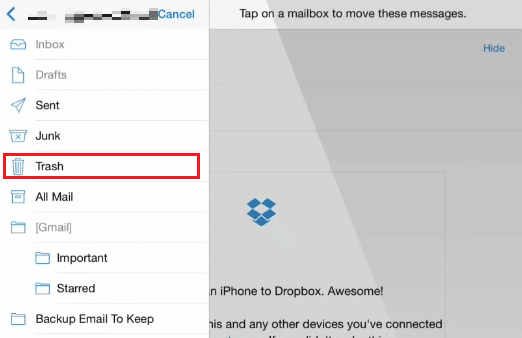
3. Tryck på avatar av e-postmeddelandet du vill återställa.
4. Knacka på Mer och välj Flytta.
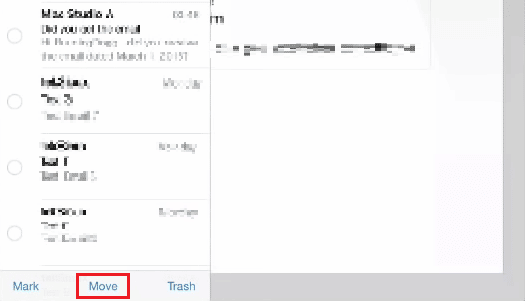
5. Välj nu en mapp, Till exempel Inkorg.
Läs också: Kombinera alla dina e-postkonton till en Gmail-inkorg
Hur kan du återställa din inkorg på din iPad?
Följ stegen nedan för att återställa inkorgen på iPad:
1. Starta Post app på din iPad.
2. Knacka på Brevlådor.
3. Knacka på Skräp och välj post du vill återställa genom att trycka på avatar.
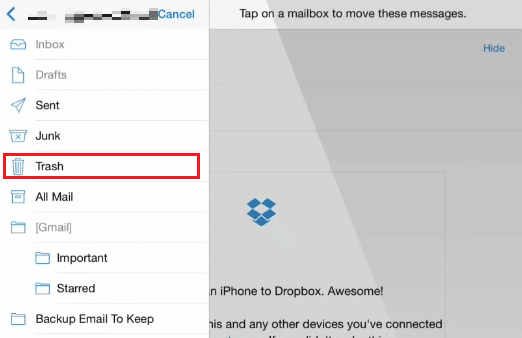
4. Knacka på Mer > Flytta > Inkorg.
Hur kan du återställa din inkorg på din iPhone?
Följ stegen nedan för att återställa din inkorg på din iPhone:
1. Öppna Post app och tryck på Brevlådor från det övre vänstra hörnet.
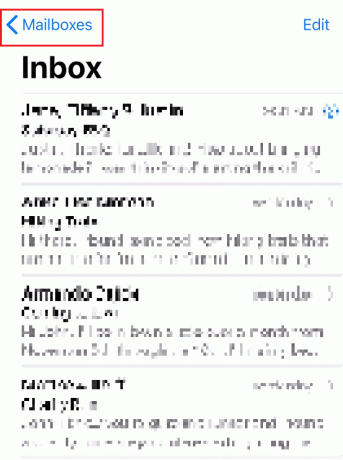
2. Knacka på Skräp och tryck på avatar av posten.
3. Knacka på Mer > Flytta meddelande.

4. Knacka på Inkorg för att välja den som målmapp.
I likhet med hur du kan få tillbaka din inkorg på din iPad, kan du också göra det på din iPhone med dessa steg.
Läs också: Hur man återställer Whatsapp-säkerhetskopia från Google Drive till iPhone
Kan du hämta gamla säkerhetskopior från iCloud?
Ja, kan du hämta gamla säkerhetskopior från iCloud.
Hur kan du koppla bort din iPad från iCloud?
Följ stegen nedan för att koppla bort din iPad från iCloud:
1. Gå till inställningar på din iPad.
2. Tryck på din Apple ID från toppen.
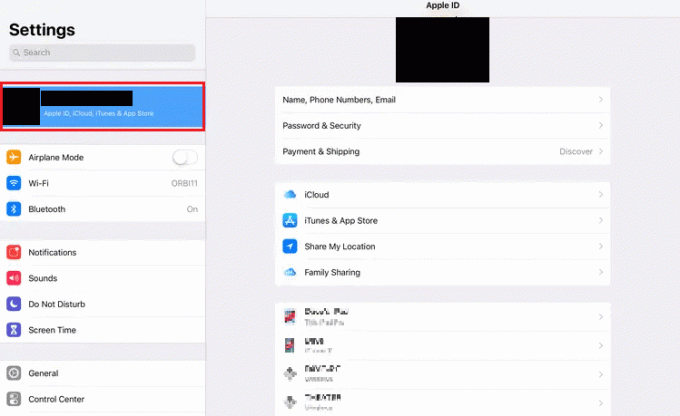
3. Svep nedåt och tryck på ikon som representerar din iPad i listan över alla anslutna enheter till din iCloud.
4. Knacka på Ta bort från konto.
5. Knacka på Avlägsna för att bekräfta uppmaningen.
Rekommenderad:
- Hur man stänger av föräldrakontroll på Fortnite
- Hur hanterar du ditt hörbara konto
- Hur man tar bort meddelanden från iCloud
- Hur man återställer den gamla YouTube-layouten
Vi hoppas att du lärde dig om hur kan du få tillbaka din inkorg på din iPad. Kontakta oss gärna med dina frågor och förslag via kommentarsfältet nedan. Låt oss också veta vad du vill lära dig om härnäst.

Pete Mitchell
Pete är en senior skribent på TechCult. Pete älskar allt som har med teknik att göra och är också en ivrig gör-det-själv i hjärtat. Han har ett decennium av erfarenhet av att skriva instruktioner, funktioner och teknikguider på internet.



